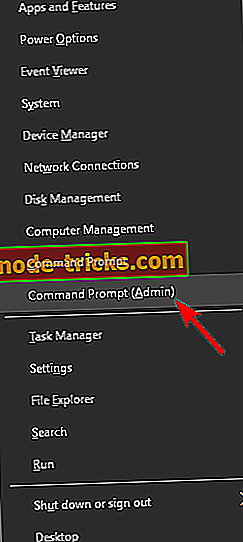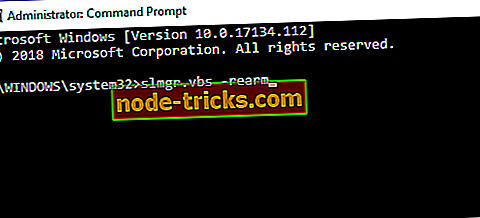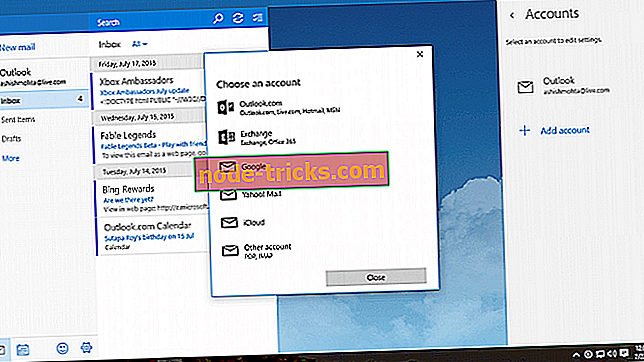FIX: „Windows 10“ techninio peržiūros raktas neveikia
„Microsoft Insider“ programa jau seniai buvo prieinama ir jame domina daug žmonių. Tai puikus būdas nustatyti, ką vartotojai norėtų matyti galutinėje „Windows 10“ versijoje. Tačiau net ir naujosios sistemos techninis peržiūra turi problemų, o vienas iš jų neveikia CD rakto.

Kai kurie „Windows Insider“ programų dalyviai pranešė, kad atsisiuntę „Windows 10“ techninį peržiūrą, sistemai reikalingas CD raktas. Įvedus raktą, įvyksta klaida. Šios problemos priežastis yra klaida, kuri yra kai kuriose „Windows 10 Enterprise Technical Preview“ kopijose.
Sprendimai „Windows 10“ techninės peržiūros pagrindinėms problemoms išspręsti
- Naudokite komandą SLUI 3
- Išjungti VPN programinę įrangą
- Iš naujo nustatykite licenciją
1 sprendimas: naudokite komandą SLUI 3
Kad išspręstumėte šią problemą, turite tiesiog atlikti keletą paprastų veiksmų komandų eilutėje. Štai ką reikia daryti:
- Eikite į „Search“ ir įveskite cmd
- Dešiniuoju pelės mygtuku spustelėkite komandų eilutę ir eikite į Vykdyti kaip administratorius
- Įveskite SLUI 3 ir paspauskite Enter
- Ir įveskite „Microsoft“ atkūrimo raktą: PBHCJ-Q2NYD-2PX34-T2TD6-233PK
Dabar turėtumėte turėti galimybę be jokių problemų įdiegti „Windows 10“ techninės peržiūros kopiją ir dalyvauti „Microsoft“ vidinėje programoje, kad padėtų „Microsoft“ sukurti kuo geresnę sistemą. Tačiau atminkite, kad turėtumėte naudoti „Windows 10“ techninį peržiūrą tik bandymų tikslais, o ne kaip kasdieninę sistemą, nes „Microsoft“ seka kiekvieną žingsnį, o rizikuodamas savo privatumu, tikriausiai, ko nors nenorėtų daryti.
Jei problema išlieka, rasite keletą papildomų metodų, kuriuos galite naudoti.
2 sprendimas: išjunkite VPN programinę įrangą
Pastebėjome, kad daugelis „Windows 10“ pagrindinių problemų kyla kompiuteriuose, kuriuose veikia VPN programinė įranga. Daugeliu atvejų problema buvo pašalinta tik išjungus VPN įrankį. Taigi, jei pasitikite VPN, kad internetinė veikla būtų anoniminė, laikinai išjunkite įrankį ir patikrinkite, ar problema išlieka.
3 sprendimas: iš naujo nustatykite licenciją
Kitas greitas sprendimas išspręsti „Windows 10“ pagrindines problemas yra nustatyti licencijos būseną.
- Eikite į Pradėti> atidaryti Pasirinkite komandų eilutę (administratorius) arba „ PowerShell“ (administratorius) .
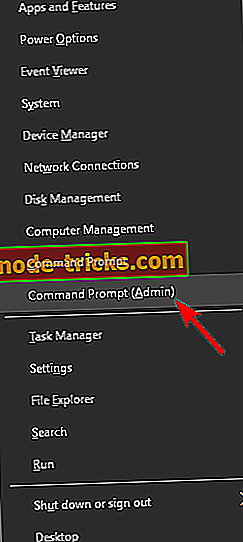
- Įveskite komandą slmgr.vbs -rearm > paspauskite Enter
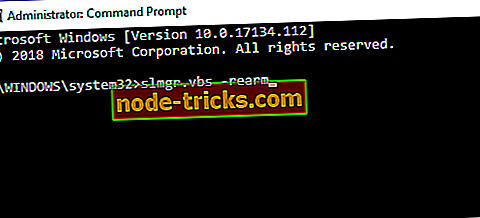
Iš naujo paleiskite kompiuterį ir patikrinkite, ar pagrindinė problema vis dar yra.
Kaip priminimas, „Microsoft“ ir toliau tobulino „Cortana“ ir daugelį kitų „Windows“ komponentų naujausiame „Windows 10“ techniniame peržiūra. Naujame pastate taip pat yra kitokia sąsaja nei ankstesniame pastate, kuris dar kartą įtikino mus, kad „Windows 10“ yra ne tik „Windows 8.2“, bet, jei norite sužinoti visą istoriją apie šią diskusiją, turėtumėte perskaityti „Diskusiją: ar„ Windows 10 “ „Windows 8.2“?
Redaktoriaus pastaba: ši žinutė iš pradžių buvo paskelbta 2015 m. Sausio mėn.